Како да решите проблем Нетфлик црног екрана
мисцеланеа / / March 09, 2022
Нетфлик је један од џиновских провајдера сервиса за стриминг који пружа милионе садржаја попут веб серија, ексклузивних филмова, документарних филмова, анимеа и другог националног и регионалног садржаја. Међутим, као и други главни сервиси за стриминг, понекад Нетфлик такође има кварове и грешке које могу да ометају ваше искуство гледања. ОЈедан од таквих најчешћих проблема је проблем са црним екраном Нетфлик-а током стриминга видео садржаја на нашем уређају. Без обзира који уређај користите, многи корисници пријављују да им екран постаје црн и да се ништа не види. Многи фактори су одговорни за проблем са црним екраном, као што су проблеми са сервером, оштећене инсталационе датотеке или системске датотеке. Дакле, без икаквог одлагања, погледајмо неколико савета за решавање проблема како бисмо решили овај проблем.

Садржај странице
-
Како да решите проблем Нетфлик црног екрана
- Поново покрените уређај и рутер
- Проверите застој на серверу
-
Одјавите се и поново се пријавите
- За апликацију
- За претраживач и Мац ОС
-
Обришите податке и кеш апликације/прегледача
- За претраживач
- За апликацију
- Искључите ВПН
- Користите Миниплаиер/ПИП режим
- Онемогућите режим удобности очију
- Проверите ажурирање система и Нетфлик апликације
- Поново инсталирајте Нетфлик на свом уређају
- Закључак
Како да решите проблем Нетфлик црног екрана
Међутим, проблем црног екрана у Нетфлик-у је већ ескалирао у Нетфлик заједници, а нека основна резолуција је већ доступна на Нетфлик центар за помоћ веб сајт. Али пре него што пређете на методе, прво проверите да ли има било каквог физичког оштећења на ХДМИ каблу. Понекад мењамо подешавања система, али заборављамо да проверимо мање факторе као што су покидане жице, интернет веза или проблем са екраном на екрану.
Поново покрените уређај и рутер

Један од примарних проблема са стримовањем је брзина интернета. Проверите брзину своје мреже на различитим веб локацијама и ако имате проблем са малом брзином, Нетфлик можда неће радити исправно. Да бисте поправили све мање грешке у вашем систему и рутеру, поново покрените једном. Пре поновног покретања, оба уређаја, искључите све повезане жице, сачекајте 20-30 секунди, поново га повежите и укључите уређај и проверите да ли је проблем решен или не.
Проверите застој на серверу

Још један велики проблем је нестанак Нетфлик-овог сервера. Ако сервер не ради, можда ћете се суочити са проблемом са црним екраном на Нетфлик-у. Можете проверити било који проблем нестанка Нетфлик-а са многих веб локација или једноставно тражити прекид рада Нетфлик-а. Такође, можете посетити Нетфлик веб страницу да бисте сазнали да ли постоји проблем са њиховим серверима. Сачекајте док се проблем не реши. Неће више трајати.
Одјавите се и поново се пријавите
Следећи метод је такође понекад лак, а кориснички подаци могу бити оштећени из различитих разлога. Можете се одјавити са Нетфлик-а и поново се пријавити да бисте решили проблем.
За апликацију

- Отворите апликацију Нетфлик на свом уређају и додирните или кликните на икону профила.
- Сада додирните или кликните на опцију одјављивања са листе.
- За Виндовс, апликација кликне на опцију више, а затим кликне на опцију одјављивања.
- Након што се поново одјавите, отворите апликацију, унесите своје акредитиве и проверите да ли постоји проблем.
За претраживач и Мац ОС
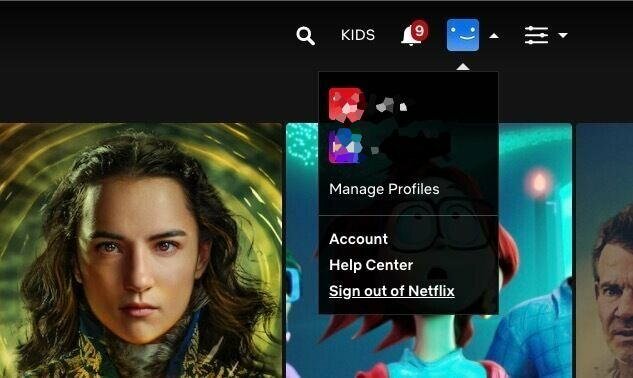
Огласи
- Отворите претраживач и идите на Нетфлик веб локацију и тидите и кликните на икону профила и кликните на одјаву из падајућег менија.
- Затворите страницу и претраживач и сачекајте 10-20 секунди.
- Сада отворите претраживач и унесите своје акредитиве да бисте се поново пријавили.
Обришите податке и кеш апликације/прегледача
Понекад кеш датотека такође ствара проблеме. Кеш датотеке се креирају аутоматски за брзо коришћење апликације или претраживача. Такође смањује време учитавања апликације и претраживача, али више истих кеш датотека ствара проблеме током времена.
За претраживач
- Отворите претраживач и кликните на опцију или на икону са три тачке у горњем десном углу претраживача.
- Сада изаберите Подешавања, а затим кликните на Обриши податке прегледања из приватности и безбедности.
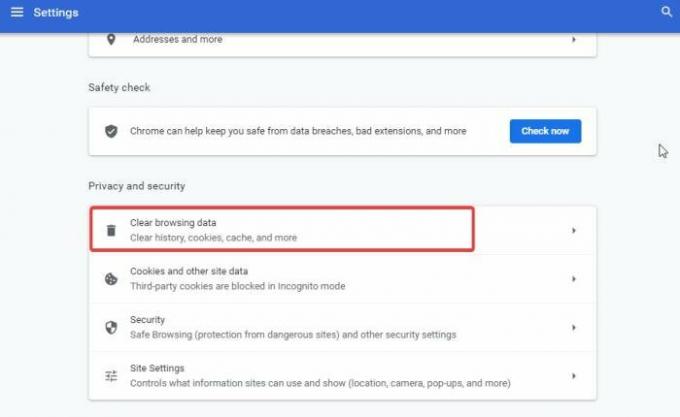
- Изаберите временски опсег испод Обриши податке прегледања, кликните на сва поља за потврду и кликните на Обриши податке.
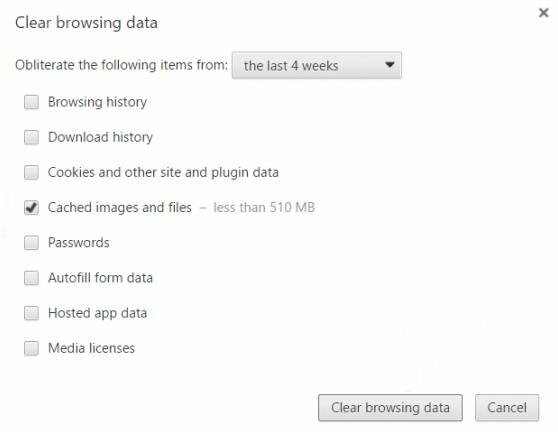
- Затим сачекајте док се процес не заврши, поново покрените претраживач, отворите Нетфлик и проверите да ли постоји проблем.
За апликацију
- Отворите подешавања система, а затим идите на Апликације и обавештења.
- Сада додирните Види све апликације и идите на Нетфлик.
- Сада изаберите опцију Складиштење и кеш, додирните Обриши кеш и сачекајте док уређај аутоматски не избрише кеш.

- Затим додирните Обриши податке да бисте избрисали податке апликације и поново покренули уређај.
Искључите ВПН
Нетфлик неке од својих емисија чува само регионално заштићене, што значи да корисници ван својих региона не могу да гледају емисију. То је да заштити регионалне законе и прописе о видео упутствима. Али неки корисници имају тенденцију да користе ВПН услуге како би заобишли регионална ограничења. Зато вас молимо да онемогућите ВПН и видите да ли се проблем и даље јавља.
Користите Миниплаиер/ПИП режим
У неким случајевима, проблем и даље постоји због лоше конфигурације оперативног система. Овај проблем је веома чест за Андроид кориснике. Можете га лако поправити тако што ћете видео преместити у ПИП режим, а затим се вратити у оригинални режим целог екрана да би се покренуо.
Огласи
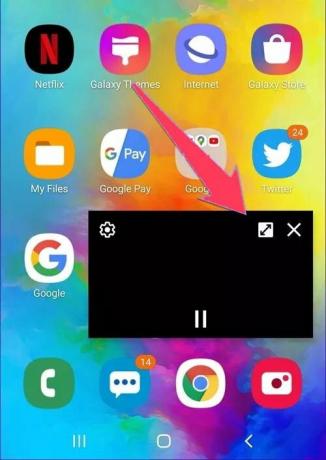
Да бисте користили ПИП режим, једноставно превуците видео на дно екрана. Ово ће минимизирати екран и бићете враћени на почетни екран паметног телефона.
Онемогућите режим удобности очију
Многи паметни телефони сада долазе са уграђеним режимом за удобност очију тако да корисници могу лако да користе своје телефоне у слабом светлу ноћи. Али такве функције су мало варљиве јер могу ометати и друге апликације. Зато вас молимо да онемогућите овај режим на свом телефону. Може бити наведен као „режим удобности очију“, „режим плавог светла“ или „ноћни режим“ у подешавањима вашег паметног телефона.
Белешка
Не само режим удобности очију, већ и многе апликације независних произвођача такође пружају ову услугу постављања филтера преко екрана за боље искуство гледања. Али такве апликације такође стварају препреке за Нетфлик апликацију. Зато вам препоручујемо да опозовете њихове дозволе за „цртање преко апликација“ или их све заједно деинсталирате. Неке од уобичајених апликација које стварају такве проблеме су – Фацебоок Мессенгер, Блуелигхт филтер, Пикел Баттери Савер, Повећавач осветљености, итд.
Проверите ажурирање система и Нетфлик апликације
Већ смо рекли да је проблем већ ескалирао на Нетфлик. Такође, Нетфлик редовно пружа ажурирања својим корисницима како би апликација била ефикаснија оптимизација уз одлично корисничко искуство. Међутим, проблем са црним екраном је такође последица старе верзије фирмвера ОС-а.
Да бисте ажурирали Нетфлик апликацију, идите у званичну продавницу апликација вашег ОС-а и потражите Нетфлик или кликните на Провери ажурирања.

Ако је било које ажурирање доступно, ажурирајте апликацију, а за ажурирање система идите на подешавања, проверите да ли постоје ажурирања и преузмите и инсталирајте ажурирања на свој уређај.
Поново инсталирајте Нетфлик на свом уређају
Последњи метод је да поново инсталирате Нетфлик апликацију на свој уређај. Понекад се датотеке апликације оштете и да би се решио проблем поновна инсталација је могуће решење.
- Додирните и држите Нетфлик апликацију и превуците да бисте деинсталирали апликацију.
- Сада идите у званичну продавницу апликација, потражите Нетфлик и поново инсталирајте апликацију на уређај.
- Након инсталације, отворите апликацију, унесите своје акредитиве да бисте се пријавили и проверите да ли је проблем решен.
Белешка
Ово није крај листе за решавање проблема Нетфлик црног екрана јер је апликација доступна на мноштву уређаја и додавање поправки за сваки уређај није могуће. У случају да користите Нетфлик апликацију на Самсунг Смарт ТВ-у или конзолним уређајима, постоји још неколико корака за решавање проблема које можете да пратите:
За Смарт ТВ: Онемогућите Самсунг Инстант (за Самсунг ТВ) и онемогућите аутоматско подешавање брзине освежавања екрана (за уређаје за стриминг као што су Року или Фирестицк)
За конзоле: Омогућите ХДЦП 1.4 из видео подешавања и Онемогућите апликације за побољшање звука као што су Долби или Випер.
За кориснике конзола, препоручујемо да погледате наш други водич, који се бави истим проблемом - Поправка: Ксбок Сериес Кс и С Нетфлик проблем са црним екраном
Закључак
Ево свих метода за решавање проблема Нетфлик црног екрана на више уређаја. Ако се и даље суочите са проблемом, покушајте да отворите и пријавите се на свој налог на другом уређају. Надамо се да ће горе наведене методе решити ваш проблем, а ако ниједно од горе наведених решења не успије, пријавите проблем Нетфлик центру за помоћ.


![Како инсталирати Стоцк РОМ на Риво и8 Про [датотека фирмвера]](/f/f6e8dd56f5d4dfc0ae50073c0ef1d6ab.jpg?width=288&height=384)
